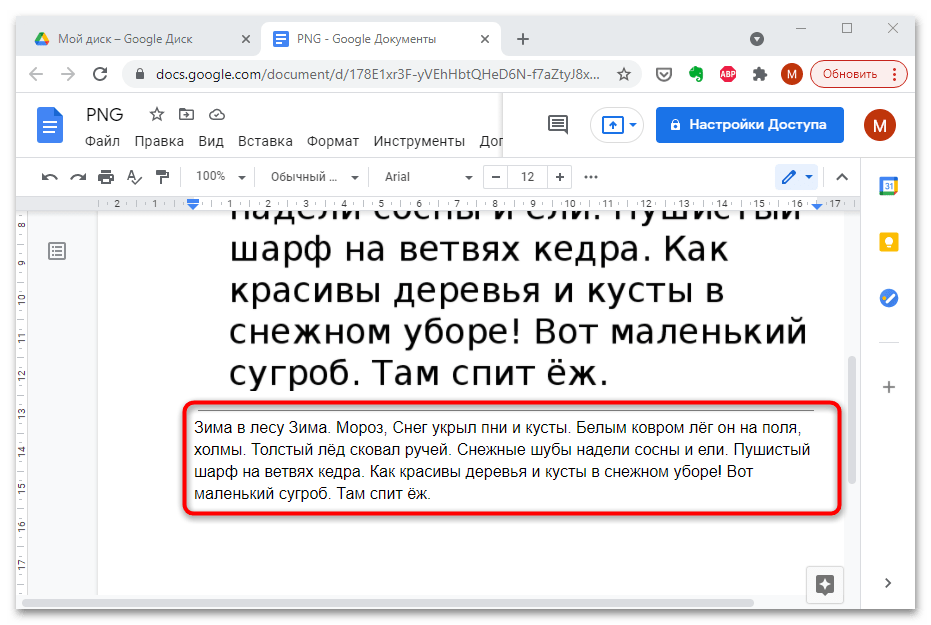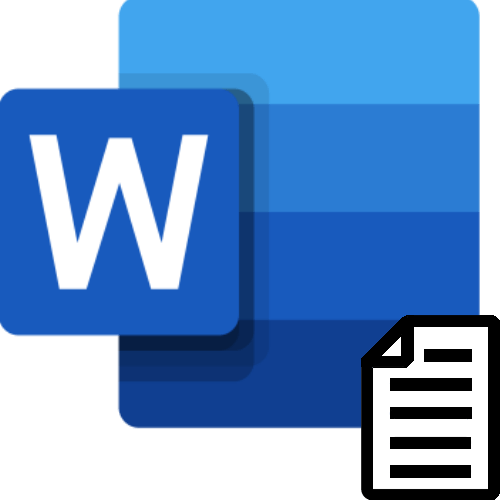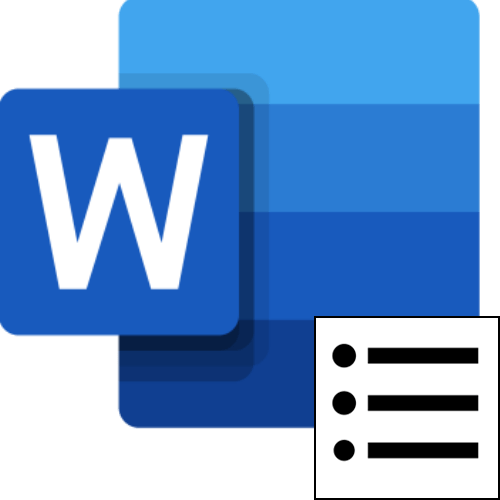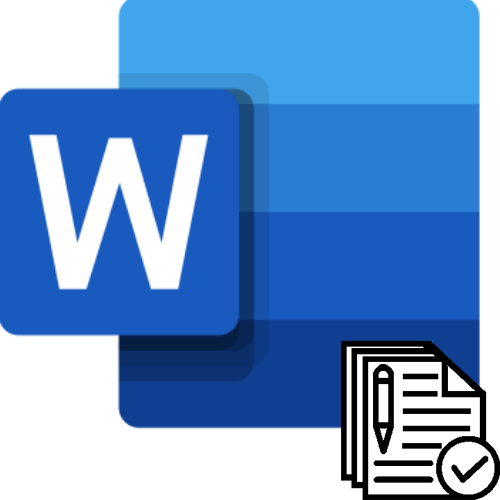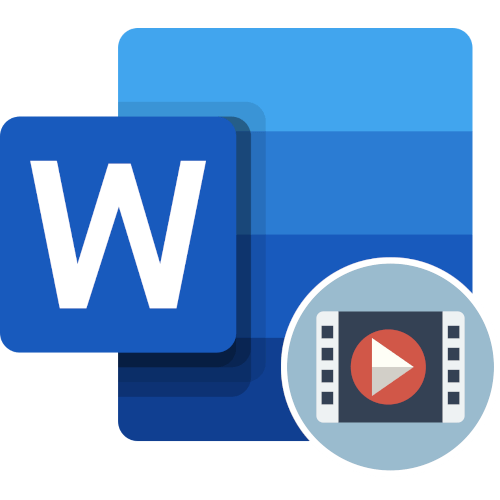Зміст
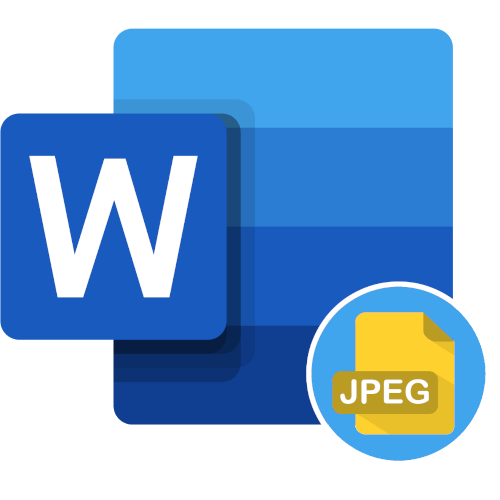
Зверніть увагу! якість конвертації з JPEG в текст безпосередньо залежить від вихідного зображення. Процедура буде проведена успішно, якщо кожен символ видно чітко, а фон однотонний. Зайві елементи на зображенні і шуми можуть привести до того, що зчитування текстової інформації відбудеться неточно.
Варіант 1: програмне забезпечення
Перетворити зображення формату JPEG, на якому розміщений текст, в читабельний документ Word можна за допомогою спеціального програмного забезпечення. Великою популярністю користується додаток ABBYY FineReader , спеціально розроблене для цих цілей, але в якості альтернативи можна застосувати програму від сторонніх розробників PDFelement або входить в офісний пакет Microsoft Office OneNote.
Спосіб 1: ABBYY FineReader
ABBYY FineReader може бути використаний у вигляді онлайн-сервісу або окремо встановленої на комп'ютер програми. Процес обробки зображення з подальшим перетворенням в файл DOCX виконується в три етапи. Спочатку потрібно імпортувати картинку В додаток, потім запустити процес розпізнавання тексту, після чого зробити експорт документа.
Увага! десктопна версія ABBYY FineReader володіє великим набором функцій і використовує більш просунуті алгоритми з аналізу інформації на картинках. Для виконання поставленого завдання рекомендується використовувати саме її.
У нас на сайті є окрема стаття, в якій наочно продемонстрована процедура перетворення JPEG в DOCX.
Детальніше: Як перетворити зображення JPEG у документ MS Word
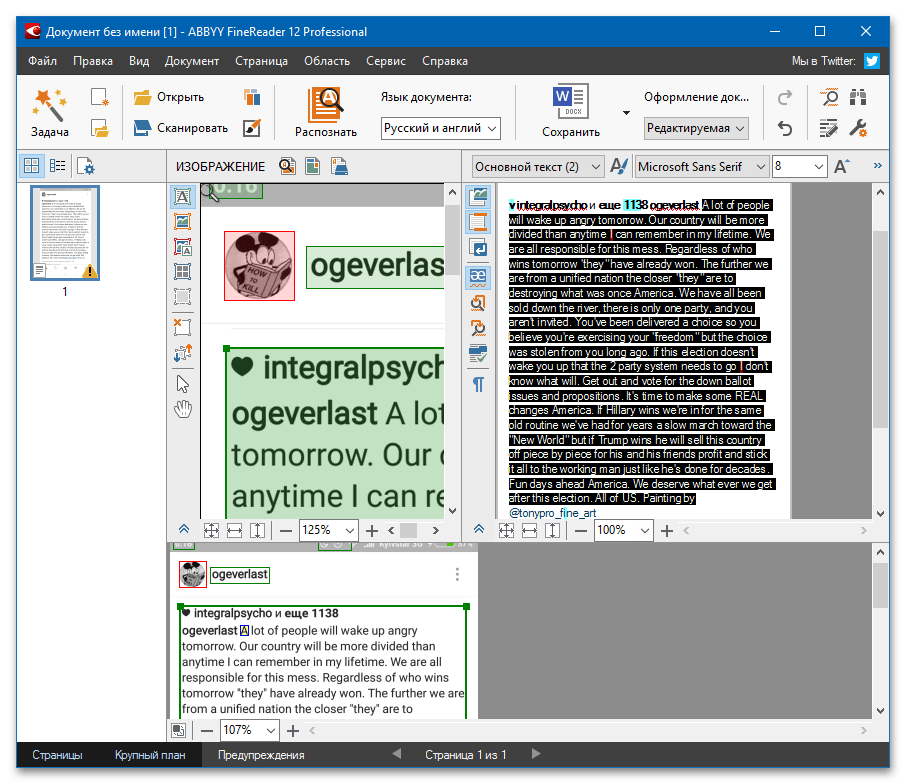
Спосіб 2: Microsoft Office OneNote
OneNote входить в офісний пакет MS Office, в якому також міститься і Word, але на відміну від останнього додаток має функцію розпізнавання текстової інформації на знімку з подальшим перетворенням в зручний для форматування формат DOCX. Після імпорту зображення досить запустити процедуру конвертації за допомогою спеціального інструменту в контекстному меню.
На нашому сайті іншим автором написана докладна інструкція з покроковим виконанням всіх дій. Для кращого сприйняття кожен етап супроводжується скріншотом.
Детальніше: Як конвертувати JPEG у DOCX за допомогою програми OneNote
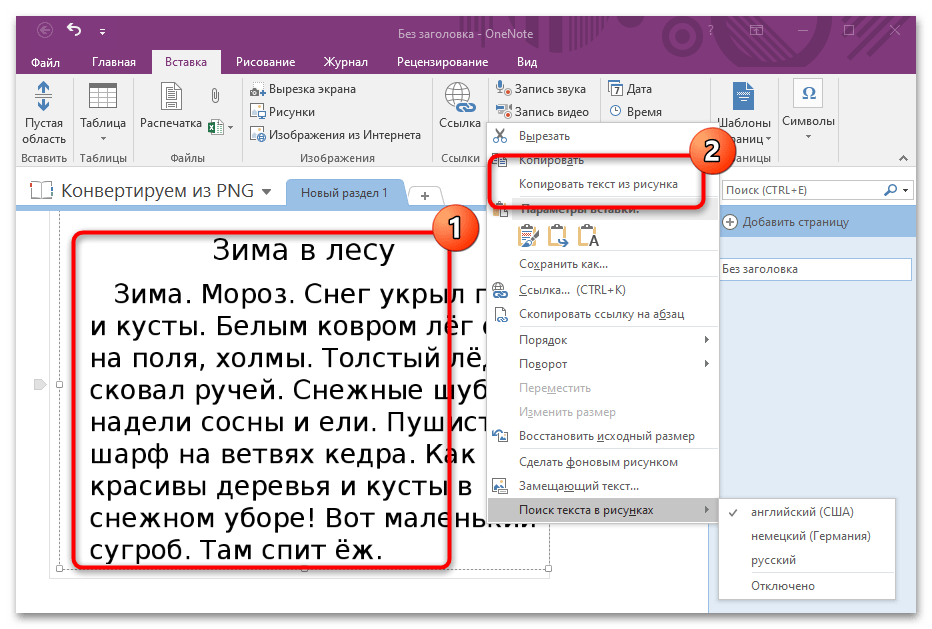
Спосіб 3: PDFelement
PDFelement — додаток для роботи з файлами PDF, серед функцій якого є перетворення зображень в документ Word. Для цього буде потрібно попередньо створити новий проект, помістивши JPEG в програму, провести конвертацію в PDF, а потім виконати перенесення текстової інформації в формат DOCX.
- У головному меню програми клікніть по кнопці " Створити PDF» і у вікні файлового менеджера, що з'явиться, виберіть зображення, яке потрібно буде перетворити на DOCX.
- Після завантаження файлу перейдіть у вкладку " конвертувати» і клікніть по кнопці »У Word" . У діалоговому вікні натисніть «ні» , щоб скасувати збереження файлу PDF.
- В&171; провіднику & 187; перейдіть в папку, куди необхідно помістити документ Word, і клацніть по кнопці " Зберегти» .
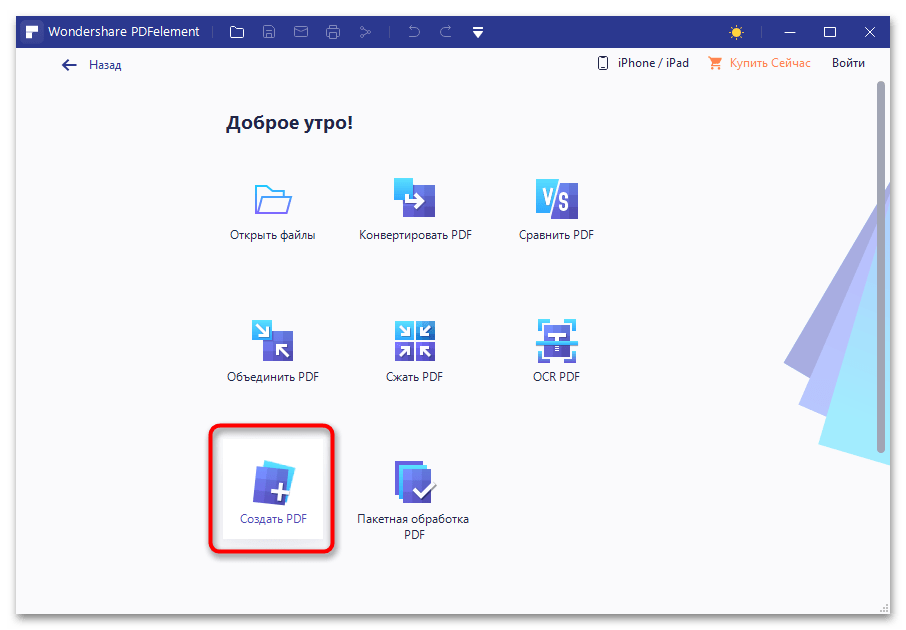
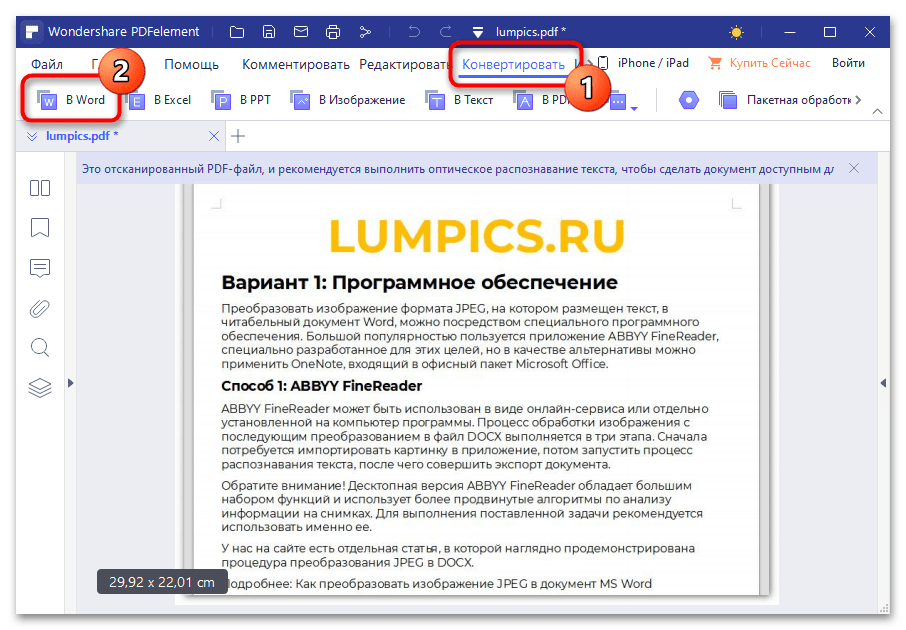
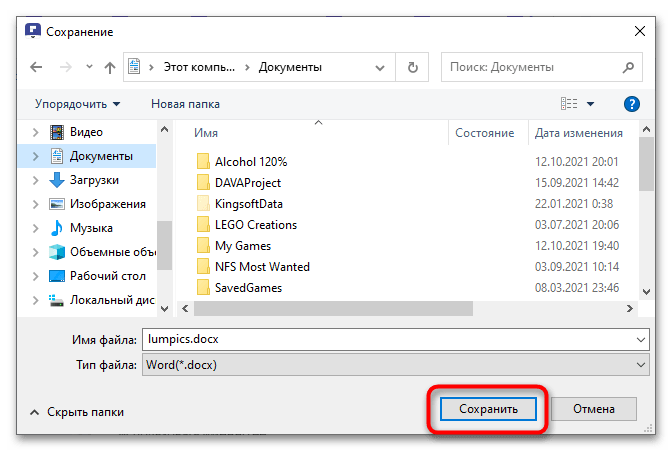
Якщо процедура по перетворенню зображення в текст проводиться вперше, після виконання останнього пункту інструкції з'явиться вікно з проханням завантажити компонент OCR, необхідний для розпізнавання. Буде потрібно відповісти ствердно, щоб виконати поставлене завдання.
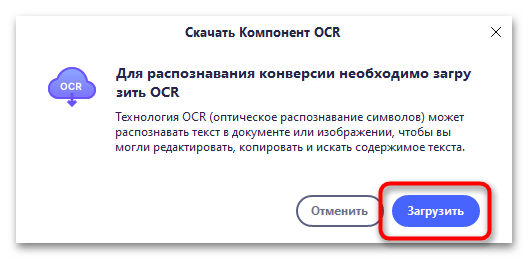
Після конвертації в зазначеній директорії з'явиться файл формату DOCX, який можна буде відкрити в Word. Варто відзначити, що програма PDFelement при обробці намагається зберегти вихідне форматування.
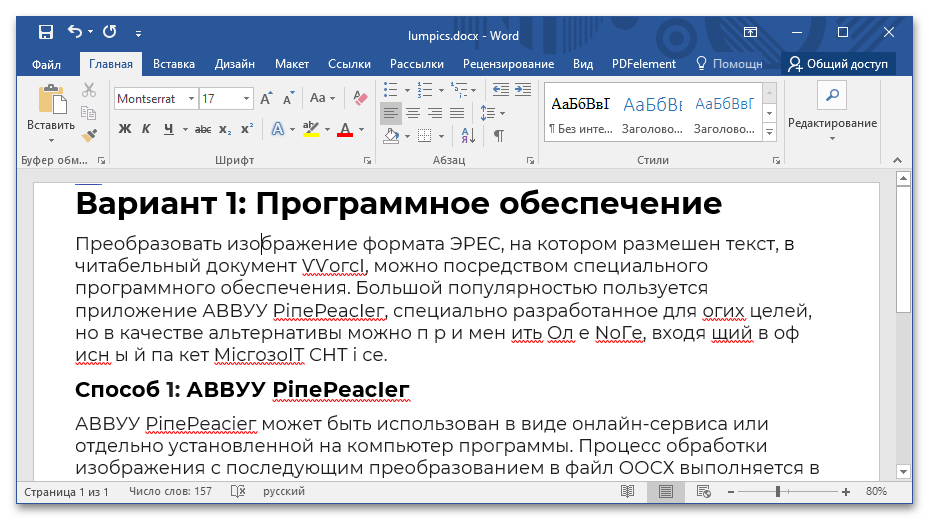
Зверніть увагу! розглянуте додаток погано працює документами, текст в яких представлений на двох і більше мовах, через що максимально коректно розпізнається тільки переважаючий. Виправляти помилки по типу тих, що показані на зображенні вище, доведеться вручну.
Варіант 2: Онлайн-сервіси
Альтернативою програмному забезпеченню виступають онлайн-сервіси, що вміщають в себе функції з розпізнавання тексту на зображенні і конвертації його в документ Word. В окремій статті на нашому сайті є добірка таких ресурсів з доданими покроковими інструкціями по використанню.
Детальніше: як перетворити JPG у документ Word
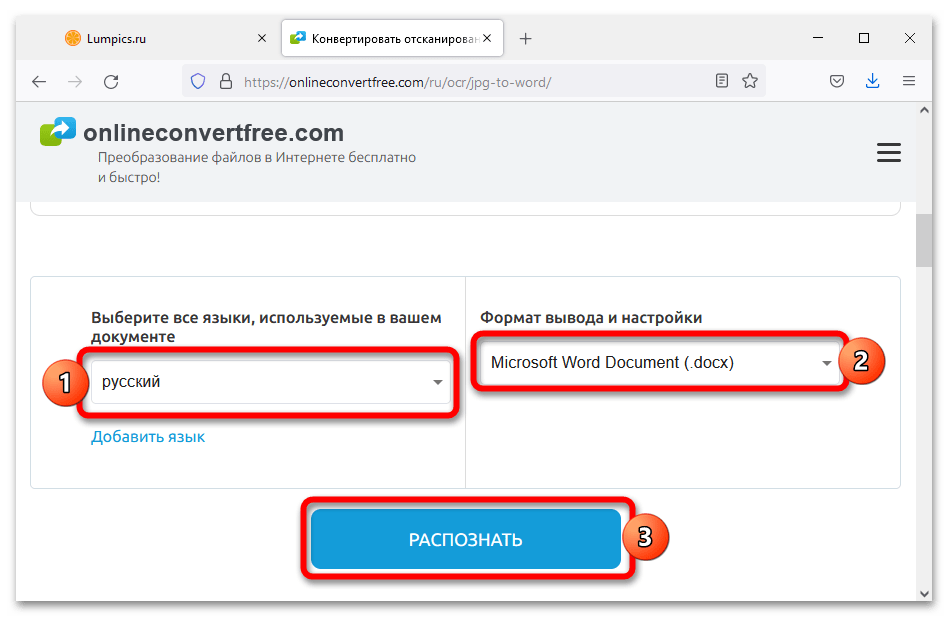
Важливо! кожен розглянутий онлайн-сервіс використовує різні алгоритми для роботи із зображенням і текстом, тому для найкращого результату конвертації рекомендується по черзі скористатися кожним ресурсом і вибрати найбільш підходящий.
Варіант 3: Документи Google
Пакет офісних додатків від Google запускається в браузері і є найближчим конкурентом Microsoft Office. При цьому в наборі стандартних функцій є інструменти для перетворення зображення в текст з подальшим конвертуванням в формат DOCX. Всі етапи цієї процедури описані в окремому матеріалі на нашому сайті.
Детальніше: як перетворити зображення в документ MS Word за допомогою Документів Google